تعریف کالاهای مرکب و زیرمجموعه دار
شامل رنگبندی، سایز، طرح، مدل و غیره
نرم افزار جامع هُما
پیش از همه لازم است اشاره کنیم که کالاهای دارای خصوصیت در نرم افزار هما، صرفا جهت نمایش و فروش در فروشگاه آنلاین هما (E-Shop) طراحی و تدوین میشوند. این کالاها در هنگام صدور فاکتور و یا در لیست قیمت داخل نرم افزار حسابداری یا فروش کاربردی نخواهند داشت.
کالای خصوصیت دار کالایی است که بطور مشخص شامل یک طیف از تنوع است که میتوان بعنوان مثال از رنگبندی پیراهن و یا سایز کفش گرفته تا مدل تلویزیون و حتی برند Brand تولید کننده، نام برده شود. این کالاها در نرم افزار هما تنها یکبار تعریف میشوند و به ازای هر مدل، رنگ و سایز جدید، به آنها خصوصیتی افزوده خواهد شد. بدین ترتیب نگهداری کالا بسیار ساده میشود و تغییرات لازم بر روی آن نیز بر روی مدل منعطف دادهها امکانپذیر است.
قیمت گذاری هوشمند
این قابلیت نیز در نرم افزار هما تعبیه شده است که بتوان به ازای هر آیتم(رنگ، سایز، مدل و ...) یک ضریب قیمتی مشخص نمود. بدین ترتیب خریدار هنگام مشاهده کالا در فروشگاه آنلاین با انتخاب هر خصوصیت، قیمت مشخص همان انتخاب را مشاهده میکند.
صدور همزمان فاکتور فروش در نرم افزار
با انتخاب و خرید هر کالا یا خدمات در فروشگاه آنلاین هما، بطور همزمان فاکتور فروش مرتبط با آن در نرم افزار ثبت خواهد شد. این فاکتور مطابق با اصول دقیق حسابداری و بصورت اتوماتیک صادر میگردد.
ارتباط فروشگاه اینترنتی با حسابداری
جالب است بدانیم که خرید از فروشگاه آنلاین هما و تائید نهایی فاکتور فروش(سبد خرید) منجر به ثبت سند حسابداری مرتبط با آن فروش نیز خواهد شد. این امکان از نظر یکپارچگی فروشگاه آنلاین با نرم افزار حسابداری بسیار ارزشمند بوده و سهولت فراوانی را در کنترل عملیات تجاری و گزارشات مالی ایجاد خواهد کرد.
ارتباط فروشگاه آنلاین با انبار
کنترل موجودی فروشگاه آنلاین هما فوق العاده است. سیستم یکپارچه هما با هوشمندی هرچه تمامتر عملیات کاربر را بر روی وب سایت و فروشگاه اینترنتی تحت نظر دارد و به محض انتخاب کالا در سبد خرید، موجودی لحظه ای را تشخیص داده و درصورت هرگونه محدودیتی از ادامه خرید جلوگیری میکند. این امر در مورد کالاهای مرکب نیز هوشمندانه عمل کرده و موجودی را در مورد سایز و رنگ و غیره بطور مشخص نگهداری خواهد کرد.
در ادامه نحوه تعریف و نگهداری کالا و خدمات متنوع را در نرم افزار هما با ذکر یک مثال جامع فرا خواهیم گرفت.
در ابتدا باید کالای مورد نظر خود را تعریف کنید، برای تعریف کالا می توانید از آموزش لینک رو به رو استفاده کنید. (تعریف کالا)
پس از این که کالای خود را در نرم افزار هما تعریف کردید می توانید برای این کالا یا خدمات خصوصیات مختلفی را اضافه کنید.
برای اضافه کردن خصوصیات جدید در ابتدا از منو بازرگانی روی گزینه تعاریف بازرگانی و سپس زیر مجموعه لیست کالاها-خدمات کیلیک کنید.
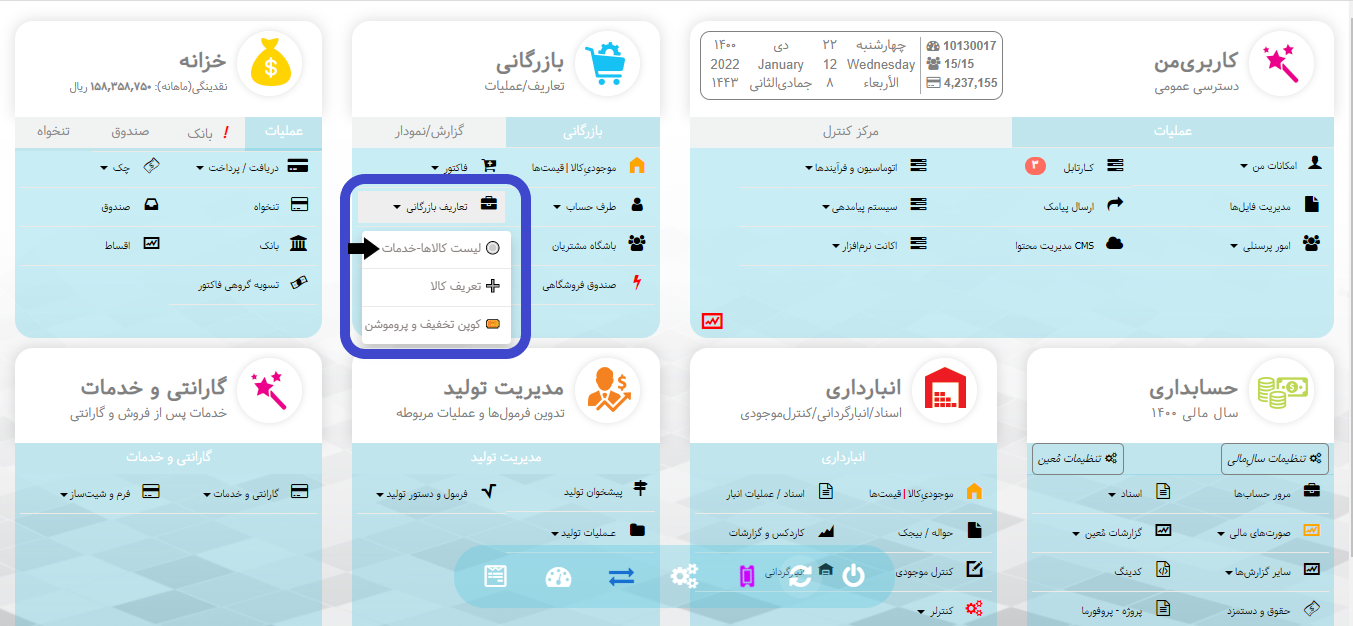
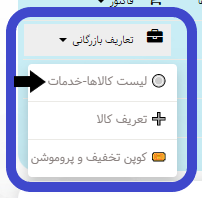
در صفحه جدید روی گزینه خصوصیات و فیلترها کلیک کنید.
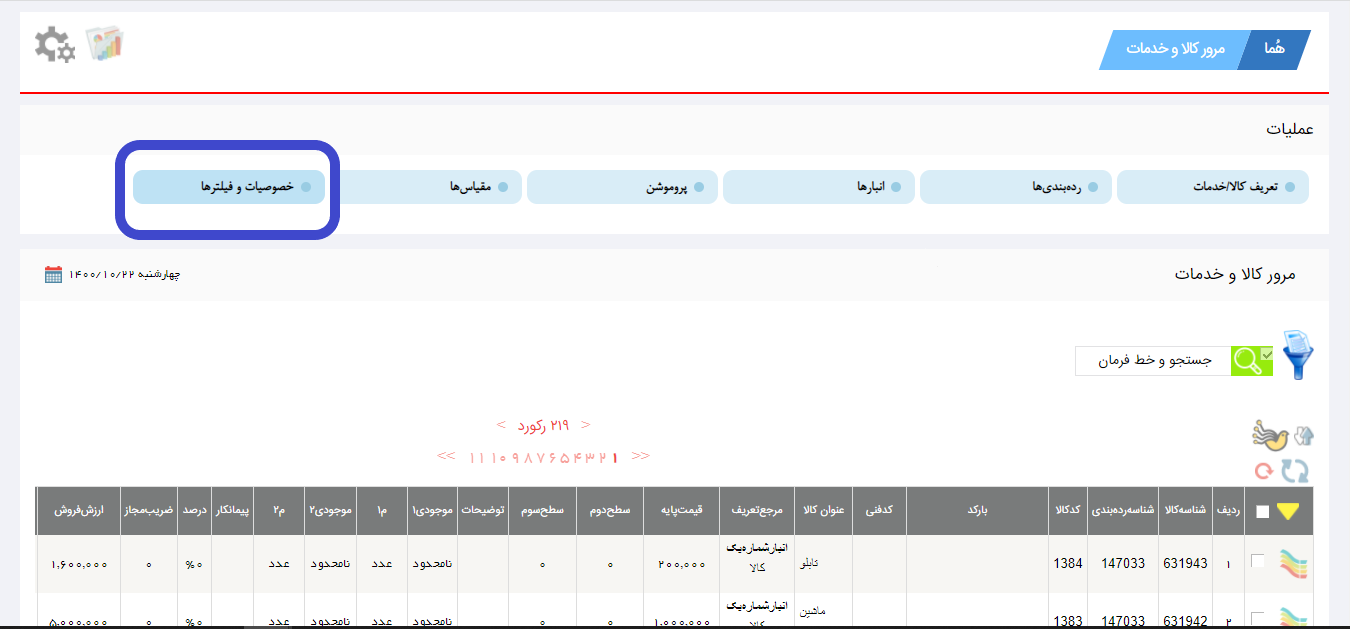
پس از ورود به صفحه خصوصیات و فیلترها از طریق راهنمای نشانه گذاری های زیر تصویر، فرم را کامل کنید.
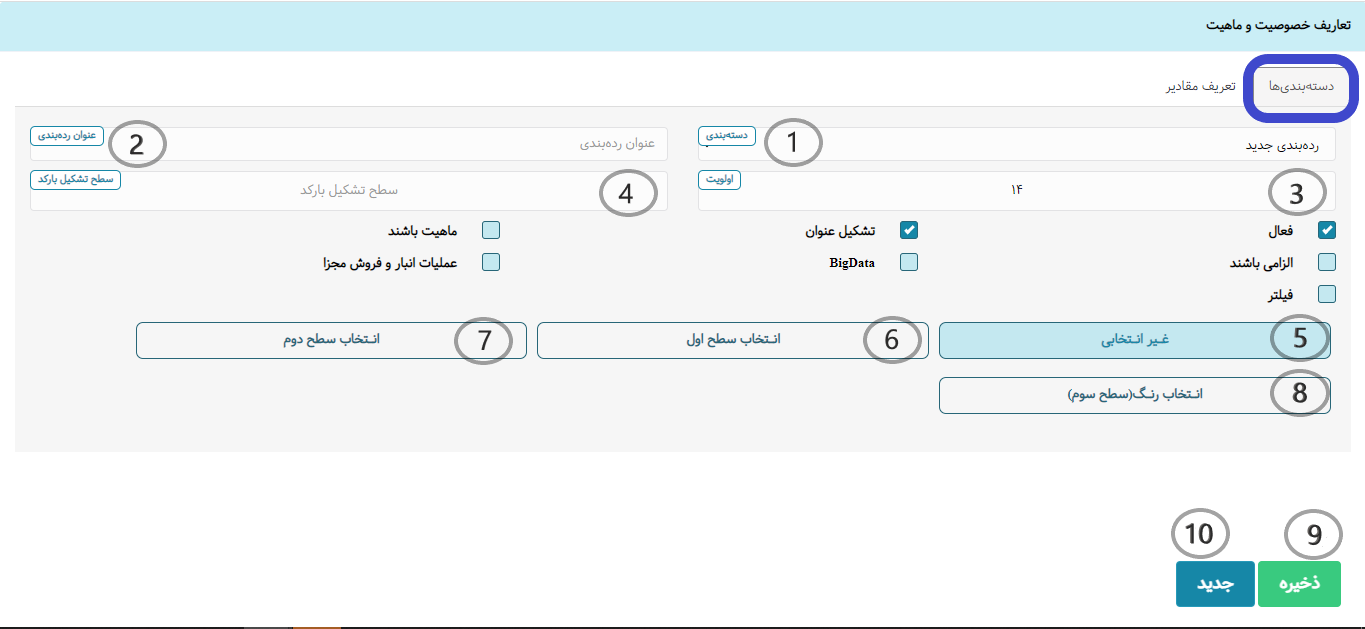
"راهنمای نشانه گذاری ها"
1- برای ثبت یک رکورد جدید، این قسمت را روی گزینه رده بندی جدید قرار دهید.
2- دراین قسمت عنوان رده بندی خود را انتخاب کنید برای مثال اگر کالایی به نام عروسک تدی دارید و برای آن می خواهید رنگ های مختلف داشته باشید می توانید عنوان آن را رنگ عروسک تدی بگذارید.
3- اولویت رده بندی خود را مشخص کنید.
4- سطح تشکیل بارکد را مشخص کنید.
5- با انتخاب این گزینه رده بندی شما مشخص نخواهد شد.
6- گروه اول از رده بندی های خود را روی این سطح انتخاب کنید برای مثال اگر برای محصول خود میخواهید سایز های مختلف، فروشنده های مختلف و رنگ های متفاوت داشته باشید، می توانید برای سایزها این دسته بندی را انتخاب کنید.
7- گروه دوم از رده بندی های خود، مانند فروشنده های مختلف را در این سطح انتخاب کنید.
8- در این قسمت می توانید رده بندی سطح سوم خود را انتخاب کنید که برای انتخاب رنگ های مختلف تعریف شده است یعنی اگر کالا شما فقط دارای رنگ های متفاوت هم می باشد فقط سطح سوم را تعریف کنید.
9- پس از کامل کردن فرم روی گزینه ذخیره کلیک کنید تا تغییرات شما ذخیره گردد.
10- اگر نیاز به ثبت رده بندی دیگری نیز دارید می توانید روی گزینه جدید کلیک کنید تا فرم جدید برای شما باز شود.
پس از این که رده بندی را تعریف کردید وارد قسمت بعدی یعنی تعریف مقادیر شوید و از طریق راهنمای نشانه گذاری ها مراحل را طی کنید.
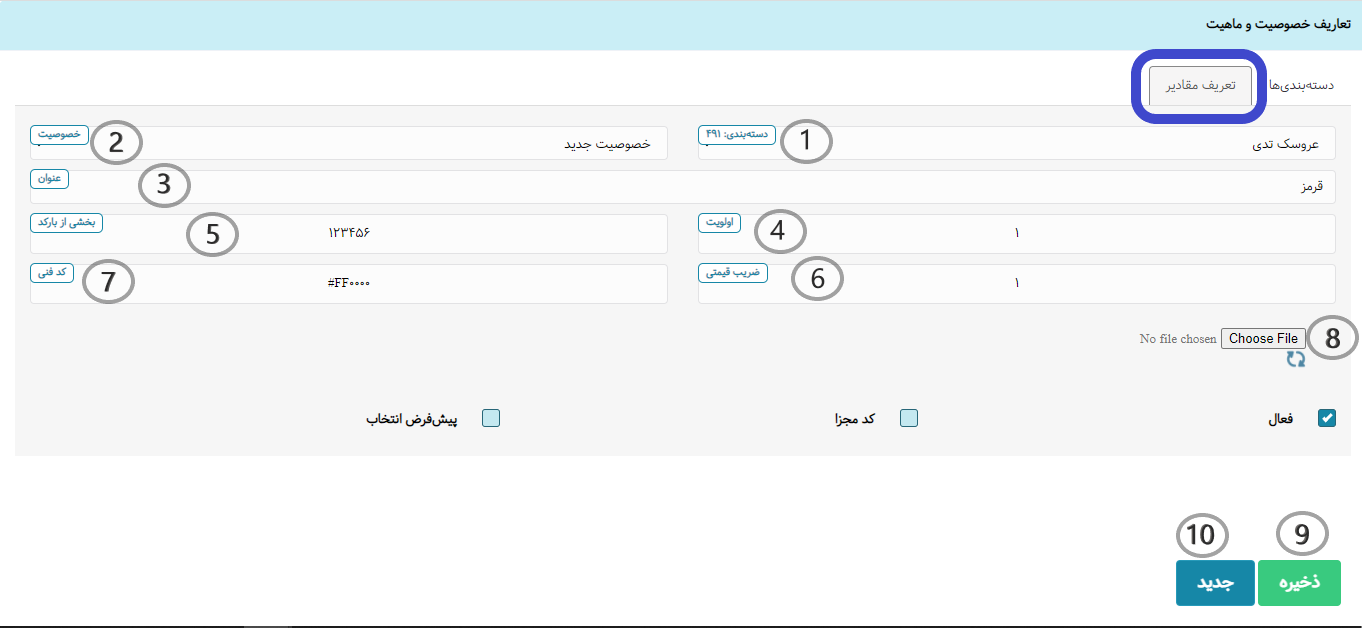
"راهنمای نشانه گذاری ها"
1- دسته بندی که در مرحله قبل تعریف کرده اید را انتخاب کنید.
2- خصوصیت جدید را انتخاب کنید.
3- عنوان مورد نظر خود را انتخاب کنید، برای مثال اگر می خواهید رنگ های مختلف انتخاب کنید، می توانید یکی از رنگ ها مثل قرمز را وارد کنید.
4- اولویت نمایش خصوصیت جدید خود را وارد کنید؛ برای مثال اگر می خواهید قرمز را اول نشان دهد بعد رنگ سبز، برای رنگ قرمز اولویت 1 را انتخاب کنید.
5- بخشی از بارکد خود را وارد کنید.
6- ضریب قیمتی این رنگ از محصول خود را وارد کنید. برای مثال اگر قیمت رنگ قرمز با قیمت اصلی یکی می باشد ضریب آن را 1 و اگر 2 برابر باشد ، ضریب 2 را وارد کنید و در صورتی که نصف مبلغ اصلی باشد ، می توانید 0.5 را وارد کنید.
7- کد فنی هر رنگ را با جست و جو در گوگل می توانید پیدا کنید.
8- در این قسمت می توانید عکس محصول خود با رنگ بندی این دسته بندی را انتخاب کنید ، تا در سایت شما موقع انتخاب رنگ با تصویر به خریدار نمایش داده شود.
9-پس از کامل کردن موارد بالا ، روی این گزینه کلیک کنید تا دسته بندی شما ایجاد شود.
10- برای ایجاد یک خصوصیت جدید ، روی این گزینه کلیک کنید تا فرم جدید باز شود.
